老山桃win10pe UEFI版使用教程
作者:佚名 来源:雨林木风 2021-02-05 09:03:00
老山桃win10pe UEFI版使用教程
UEFI,最近新出现的名称,在广大电脑上应用,那UEFI是什么呢?其实UEFI中文翻译过来是"统一的可扩展固件接口",是一种描述全新类型接口的标准,旨在代替原先的BIOS,可以说UEFI模式安装系统将是以后的趋势,那今天跟大家分享老山桃win10pe UEFI版u盘制作教程。
制作UEFI版u盘启动盘准备工作:
1、到老山桃官网首页下载老山桃win10peUEFI版u盘启动盘制作工具安装到电脑上;
2、准备一个容量在4G以上并能够正常使用的u盘。
制作UEFI版u盘启动盘操作步骤:
•将u盘插入电脑usb接口,程序会自动扫描,我们只需在下拉列表中选择用于制作的u盘,然后点击“一键制作”按钮即可,如下图所示: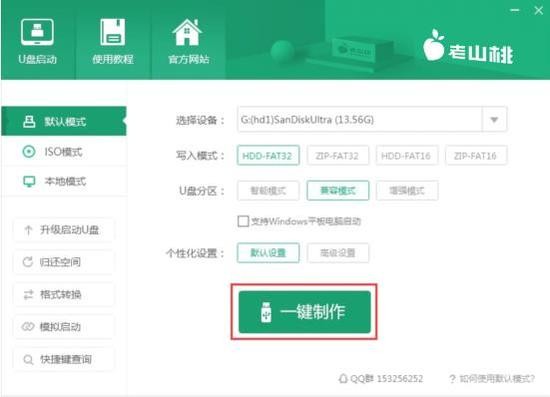
•在提示框中,点击“确定”按钮,如下图所示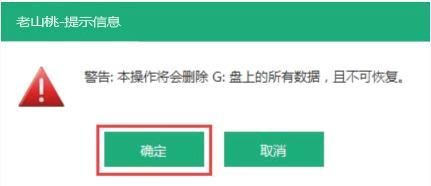
•随后就可以看到制作程序正在进行,如下图所示: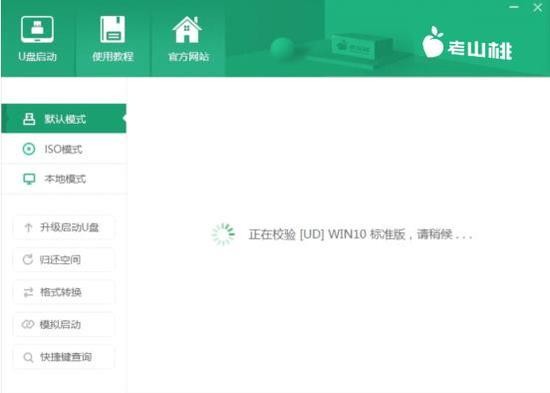
•等待几分钟后会提示制作启动U盘成功。要用“模拟启动”测试U盘的启动情况吗?点击“是”即可,如下图所示: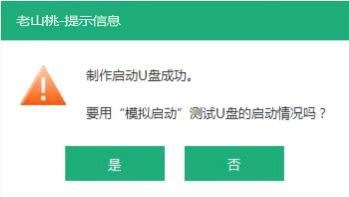
•接着模拟启动器便会进入老山桃主菜单页面,需要提醒大家的是,在电脑模拟器所所模拟出来的测试环境中请不要测试相应pe系统等其他功能。成功打开老山桃主菜单页面后,按下键盘上的“Ctrl+Alt”组合键释放鼠标,然后点击右上角的关闭窗口按钮即可: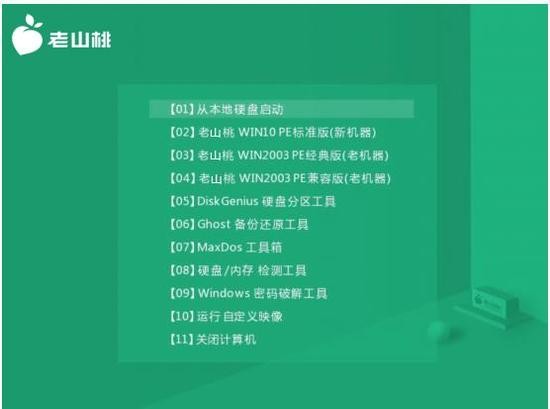
到此为止,老山桃UEFI版u盘启动盘制作教程就跟大家介绍完了。如果有朋友电脑上使用的是UEFI接口模式,那可以按照上面的步骤制作一个老山桃UEFI版u盘启动盘。
相关阅读
- 热门手游
- 最新手游
- 本类周排行
- 本类总排行

























